
WebUI 에서 대부분의 그림을 사용하는
txt2img의 기능을 정리해 봤는데
간단하게 요약해 보자면 텍스트를 써서
8번의 Generate를 누르면
우측의 그림이 생성되는 구조다
기능이 꽤 많지만
한번 슥 보고 필요한 기능부터 사용해주면
자연스럽게 모든 기능을 익힐 수 있게 된다
1번 > Stable Diffusion Checkpoint
Civitai | Stable Diffusion models, embeddings, hypernetworks and more
Civitai is a platform for Stable Diffusion AI Art models. We have a collection of over 1,700 models from 250+ creators. We also have a collection of 1200 reviews from the community along with 12,000+ images with prompts to get you started.
civitai.com
AI 그림에 영향을 미치는
전체 그림체 등을 설정하는 부분인데
위 링크에서 Checkpoint 라고
되어있는 항목 중 원하는 그림체를 다운받은 뒤
(로그인해야 다 나와서 추천)
D:\stable-diffusion-webui\models\Stable-diffusion
경로에 넣어준 뒤
WebUI를 다시 실행하면
해당 Checkpoint를 적용할 수 있다
2,3 번 > Positive, Negative Prompt
그림으로 그릴 텍스트를 입력하는 곳인데
2번에 해당하는 Positive Prompt에는
뭘 그리고 싶은지 입력하면 되고
Negative Prompt에는
그리고 싶지 않은 내용을 입력해주면 된다
Positive Prompt에 Animal을 쓰고
Negatvie Prompt에 Cow를 쓰면
동물은 나오되 소는 절대 안나온다고 보면 된다
여기서 내용은 말하듯이 써도 되고
내용_내용 이런 식으로 써도 별 차이가 없다
그리고 쓴다고 AI가 무조건 그리는 것이 아니기 때문에
0부터 1.4 까지 가중치를 부여할 수 있는데
(Animal:1.4) 이런 식으로 작성하면
거의 무조건 동물이 나오게 되고
반대로 0.1 이렇게 주면 거의 안나오게 된다
그리고 오버워치의 트레이서를 불러오고 싶다 이러면
Tracer 만 쓰면 되는게 아니라
괄호를 넣어주면 되는데
Tracer\(overwatch\)
이런 식으로 괄호 앞에 \를 넣어주면 된다
이게 어떻게 되지 싶은데
슈퍼마리오, 포켓몬 등
되는 캐릭터들이 상당히 많다
4번 > Textual Inversion, Hypernetworks, Checkpoints, Lora 사용 버튼

이미지를 특정 스타일로 맞춰주거나
변경사항을 적용해주는 Textual Inversion
AI 교육시키는 Hypernetworks
특정 그림체 가져와서 적용하시키는 LORA 등이 있는데
대부분의 경우에는 LORA 적용시에 사용하게 되는데
자세한 내용은 아래를 확인해주면 된다
WebUI LORA(특정 그림체, 인물) 사용방법 정리
Civitai | Stable Diffusion models, embeddings, hypernetworks and more Civitai is a platform for Stable Diffusion AI Art models. We have a collection of over 1,700 models from 250+ creators. We also have a collection of 1200 reviews from the community along
flatsun.tistory.com
5번 > Sampling method, Sampling steps
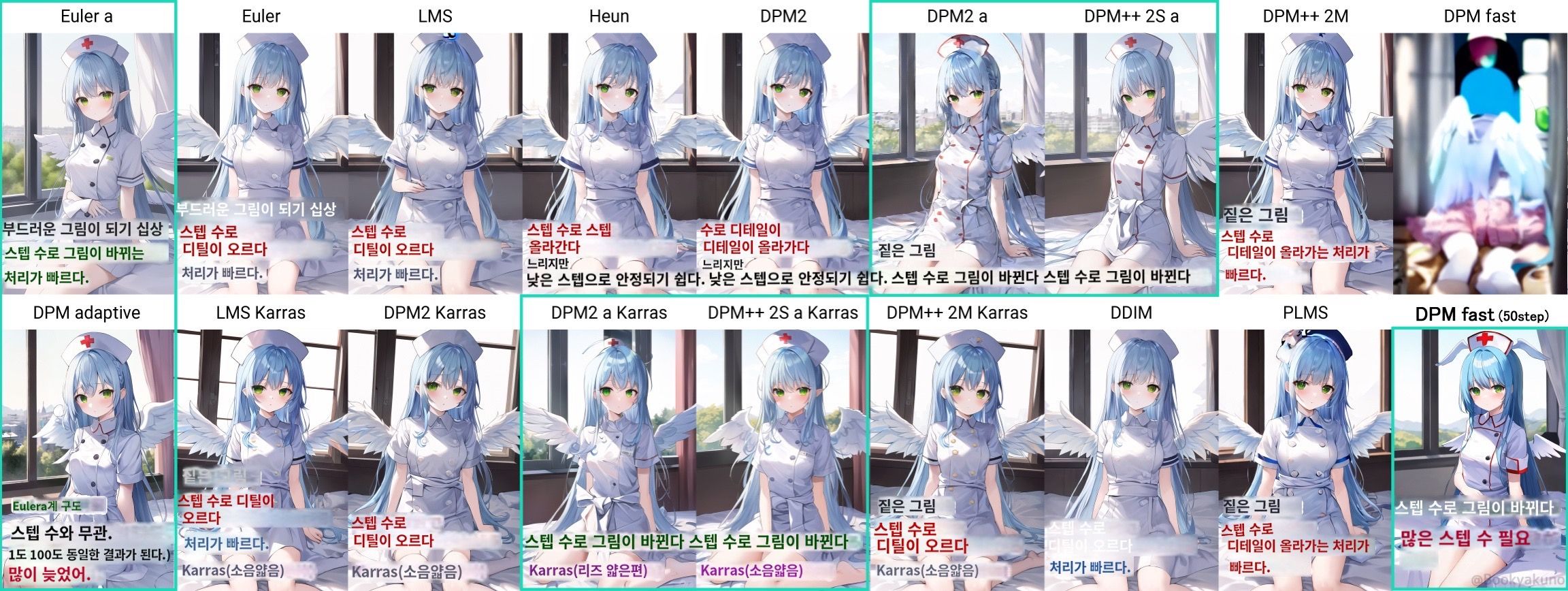
그림을 만들 때 어느 알고리즘을 적용할지에 대한 내용인데
DPM++ 달린게 빨리 만들고 편하니 그걸 추천한다
그리고 Sampling steps는 높은 값을 줄 수록
더 높은 품질의 작품이 나오는데
당연하게도 높을수록 시간이 더 오래 걸린다
여기에 0과 150은 차이가 심하지만
20과 80은 차이 느끼기 힘들어서
그래픽카드 후지면 기본 옵션으로 해도 된다
6번 > 기타 생성 옵션
Restore face - 얼굴이 박살날 경우 복원해서 완성
(거의 박살날 일 없고 만화 그림체는 이거 쓰면 더 박살난다)
Tiling - 타일로 쓰기 좋도록 네모난 모양으로 완성
(산업용 같아서 쓰지 않는게..)
Hires.fix - 아래 Width, Height으로 완성한 작품을 업스케일링 처리
생성된 이미지를 크게 만든다고 생각하면 됨
(그래픽카드 후지면 이 방법으로
큰 이미지를 VRAM 덜 쓰고 생성 가능)
--Hires.fix 활성화 시 옵션--
Upscaler - 어느 방식으로 업스케일링 할지
대부분은 Latent를 써도 충분하고,
만화 그림체라면 R-ESRGAN도 많이 사용
Hire steps - 업스케일링 한 항목의 샘플을 얼마나 만들지
높을수록 더 잘 그려주긴 한데
생성 속도가 매우 오래 걸리고
애초에 0이 기본값이다
Denoising strength - 낮을 수록 흐려지고 올릴 수록 선명해진다
설명과 실제 효과가 전혀 다르므로 주의하고 사용해야 한다
Upscale by - 몇배로 키울지
-----
Width, Height - 넓이 높이 설정
(클 수록 로딩 길어짐)
Batch count - 총 몇번 그릴지
Batch size - 한번 그릴때 몇개 그릴지
batch size - 2, batch count - 3으로 설정하면
2개씩 3회 총 6개를 만들게 된다
갯수가 늘어날수록 로딩이 매우 길어진다
CFG Scale - AI가 Prompt 반영 여부 설정
이 값이 높을 수록 내가 작성한
Positive Prompt를 반영할 확률이 높아지고
낮을 수록 AI가 재량을 발휘할 확률이 높은데
너무 높으면 내가 쓴 내용만 그려
내용이 적으면 허접해지고
너무 낮으면 괴물을 만들기 때문에
적절한 선은 6-15 선에서 조절해 사용하는 쪽을 추천한다
7번 > Seed (특정 이미지 결과값 고정)
기본값인 -1은 랜덤이다
특정 값 정해놓고 그 값으로
모든 옵션 동일하게 맞추고
다른 사람이 그리면 동일한 결과를 얻을 수 있다
8번 > 이미지 작성하기
9번 > 후처리 기능
Send to img2img - 이미지 기반으로 이미지 생성
WebUI img2img 사용방법(이미지 기반 생성)
WebUI 에서 img2img는 사진을 가지고 사진에 있는 구도대로 AI가 그려주게 하는 방법인데 먼저 img2img 메뉴를 누른 뒤 이미지를 업로드 하고 스크롤을 내려서 아래 이미지와 같이 옵션을 조절해주면
flatsun.tistory.com
Send to impaint - 그림 특정 영역 다시 그리는데 사용
WebUI 특정 부분만 다시 그리는 방법
WebUI 사용 중 역시나 손 부분이 이상하게 나오는 것이 보이는데 손가락의 난해함을 뭐라고 설명해야 할 지도 모를 지경이다 어쨌든 여기서 턱을 괴고 있는 손 부분만 따로 수정을 해 주려고 하는
flatsun.tistory.com
Send to extra - 크기 늘리고 줄이는데 사용
WebUI extras를 활용한 이미지 퀄리티 올리는 방법
WebUI에서 아무 생각 없이 이미지를 찍었다가 괜찮은 이미지가 나왔는데 해상도가 낮아서 참 아쉽지 않을 수 없는데 extras 메뉴에서 손쉽게 퀄리티를 올려줄 수 있다 방법은 상단의 extras 에서 아
flatsun.tistory.com
'잡담 > WebUI(stable-diffusion)' 카테고리의 다른 글
| WebUI 각종 색깔 정확히 지정하는 방법 (0) | 2023.03.01 |
|---|---|
| WebUI 사용 전 기본 그림체 세팅방법 (1) | 2023.02.28 |
| WebUI 저해상도 이미지의 화질 및 퀄리티 올리는 방법 (1) | 2023.02.28 |
| WebUI LORA(특정 그림체, 인물) 사용방법 정리 (2) | 2023.02.28 |
| WebUI 반 실사 스타일 그림 고퀄리티로 뽑는 방법 (8) | 2023.02.28 |
댓글